Với nhu cầu in ấn ngày ngày càng tăng thì việc phát triển đa dạng các loại máy in là điều cần thiết. Trong đó, các loại máy in có thể kết nối với laptop, PC, điện thoại luôn được rất nhiều người ưa chuộng. Tuy nhiên, làm thế nào để kết nối máy in với laptop thì không phải ai cũng biết. Bài viết sau đây sẽ hướng dẫn chi tiết cách kết nối máy in với laptop đơn giản.
Video hướng dẫn cách kết nối máy in với laptop trong win 10
Cách kết nối máy in với laptop qua mạng LAN
Để máy in kết nối với laptop qua mạng LAN thì máy của bạn cần đáp ứng một số yêu cầu như: máy in được cài đặt vào một máy chủ; máy chủ cùng máy con phải dùng cùng 1 lớp mạng và IP. Khi các yếu tố này đã được đảm bảo thì bạn tiến hành kết nối 2 máy lại như sau:
- Truy cập vào máy chủ, chọn search > devices and printer > chọn để mở trình quản lý máy in.
- Chọn Printer Properties > chọn tab Sharing > check vào share this printer.
- Sau khi thao tác với máy chủ, bạn tiến hành kết nối với mạng LAN. Vào Start > run > gõ cú pháp \\ tenmaychu. Lúc này giao diện máy in sẽ hiện ra là được shared > chọn connect. Như vậy là máy in và laptop đã được kết nối với nhau.
Cách kết nối máy in với laptop qua Wifi
Cách kết nối máy in với laptop qua wifi khá đơn giản như sau:
- Khởi động máy chủ và cài đặt driver cho máy chủ phù hợp cùng máy in. Thuongwf máy in wifi sẽ kèm theo một đĩa driver. Nhưng nếu máy không có sẵn thì bạn có thể search trên Google rồi tải về và cài đặt cho máy.
- Chọn start > setting > control panel. Trong phần printers and faxes hoặc printers and device bấm chuột phải và chọn sharing > share this printer > apply > OK.
Dùng USB để kết nối máy in với laptop
Với cách kết nối bằng USB bạn cũng cần phải tải driver của máy in vào laptop. Sau khi đã cài đặt bạn tiến hành kết nối như sau:
- Nháy đúp chuột vào file setup.exe để cài đặt.
- Click next cho đến khi nào có thông báo xuất hiện.
- Chọn install with usb connection.
- Nhấn next đến khi hoàn thành là được.
Lưu ý khi kết nối máy in với laptop qua wifi
- Nên chọn các loại máy in bằng wifi có chất lượng cao và đến từ những thương hiệu uy tín.
- Dựa theo nhu cầu sử dụng để chọn loại máy in cần dùng. Hãy chọn loại máy có cấu hình đủ mạng để tránh bị ngắt quãng khi in.
- Đảm bảo làm đúng các bước để kết nối 2 máy được tốt nhất.
Trên đây là các cách kết nối máy in với laptop chi tiết nhất. Hy vọng thông tin trong bài sẽ hữu ích với bạn.


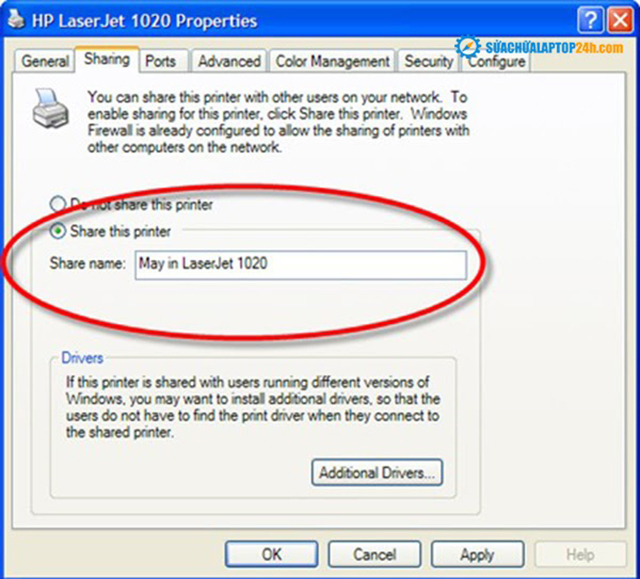










![50+ Đề thi học kì 2 Toán 11 năm 2022 mới nhất [Có đáp án]](https://seolalen.vn/wp-content/uploads/2022/09/de-thi-hoc-ky-2-lop-11-mon-toan-120x86.jpg)



